Googleフォト:ゴミを出す方法

ゴミ箱を取り出して、Googleフォトの不要な写真を完全に消去します。グーグルがそれをするのを60日待つ必要はありません。

メインのメッセージングアプリがWhatsAppの場合、たくさんの写真やビデオを入手できる可能性が高くなります。ファイルを手動でダウンロードしてみると、必要なファイルだけをダウンロードできますが、通常、必要なファイルはAndroidデバイスのスペースを取りすぎます。ビデオや写真を手動でアップロードできます。それでも、バックアップするのに十分な時間がないというリスクがあり、誤って消去してしまいます。
WhatsAppファイルをGoogleフォトに自動的にアップロードすることで、リラックスして、何らかの理由でデバイスを工場出荷時にリセットした場合でも、動画や写真が安全であることを知ることができます。このプロセスは簡単で、時間もかかりません。クラウドストレージサービスが完全に無料にならない6月が来る前に、できるだけ多くのファイルをGoogleフォトに保存することもお勧めします。その後、Googleフォトを他の場所にエクスポートすることを検討してください。
WhatsAppの写真とビデオをGoogleフォトにバックアップするには、メインアカウントと見なすGoogleアカウントでGoogleフォトにサインインする必要があります。入ったら、プロフィール写真をタップして[写真の設定]に移動し、[バックアップと同期]に移動します。
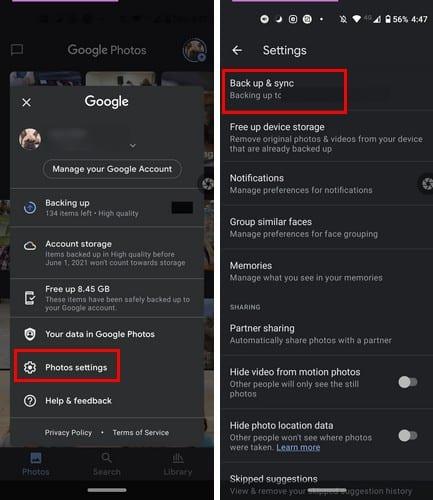
バックアップと同期を開始したら、必ずその名前のオプションをオンに切り替えてください。WhatsAppメディアを携帯電話にダウンロードするので、このオプションを有効にすることで、それらをGoogleフォトに保存できます。
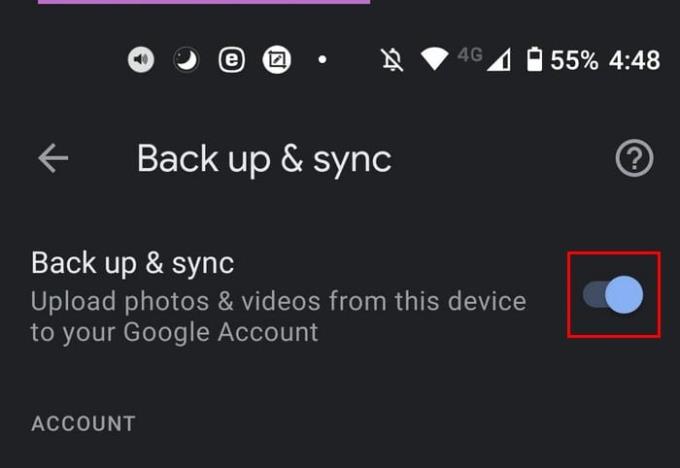
下までスワイプして、[デバイスフォルダのバックアップ]オプションをタップすることもできます。ここには、WhatsAppなど、バックアップできるオプションの長いリストが表示されます。WhatsAppの画像とビデオを保存してオンに切り替えることができるオプションを探します。WhatsAppオプションは一番下にあるはずです。
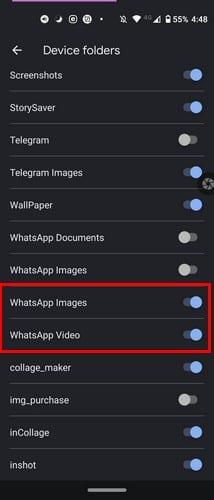
WhatsAppメディアをバックアップするもう1つの方法は、Googleフォトの[ライブラリ]タブを使用することです。Googleフォトのアプリを開くと、下部に3つのタブが表示されます。右端にあるのはライブラリオプションです。
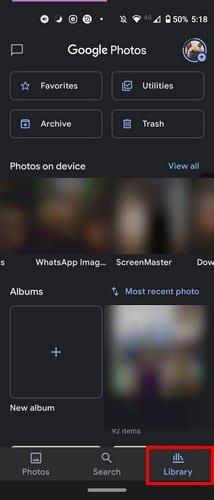
上部に、Googleフォトアカウントにバックアップされているすべてのフォルダが表示されます。雲が消されたフォルダが表示された場合、その特定のフォルダはバックアップされていません。
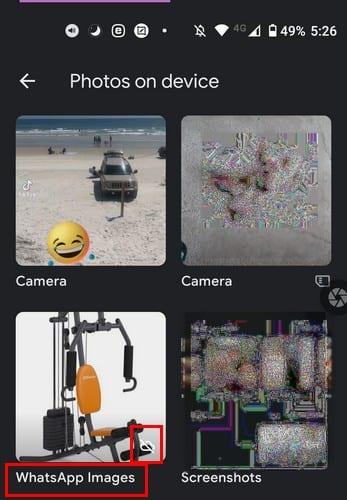
上部にあるそのフォルダをタップし、[バックアップと同期]オプションをオンにすることで、これを修正できます。有効にすると、取り消し線が引かれたクラウドが消えることに気付くでしょう。これは、フォルダが現在Googleフォトにバックアップされていることを意味します。
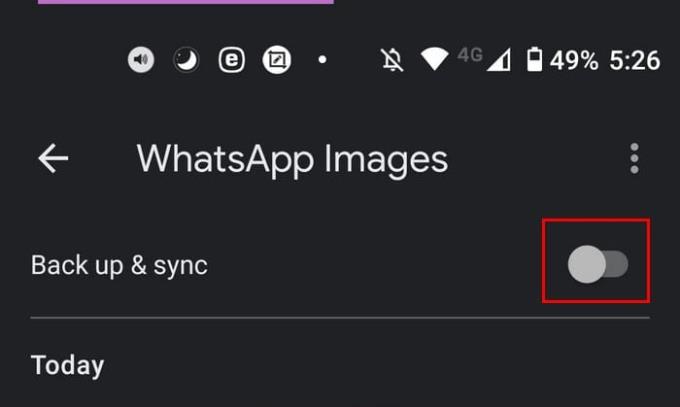
失いたくない家族の写真は安全であると確信できるため、ビデオや写真をWhatsAppからGoogleフォトにバックアップすることが重要です。自動バックアップ機能を有効にすることで、バックアップの有無を気にせずに写真を楽しむことができます。デバイスからそれらを消去したことがある場合は、意図的にGoogleフォトで別のコピーを信頼できるかどうかを知っています。あなたは通常WhatsAppでたくさんのメディアを手に入れますか?以下のコメントであなたの考えを共有してください。
ゴミ箱を取り出して、Googleフォトの不要な写真を完全に消去します。グーグルがそれをするのを60日待つ必要はありません。
あなたがパリに行ったと誰かに思わせたいですか?Googleフォトの写真や動画の場所を変更する方法をご覧ください。
Googleフォトメモリで特定の連絡先やペットを見たくない場合に従う手順を見つけてください。
Googleフォトの代替品をお探しですか?ここでは、いくつかの簡単な手順ですべてのコンテンツをダウンロードする方法を説明します。
Google Chrome が Android デバイスの機能をすべて吸い取ってしまっていませんか? Android 14でGoogle Chromeのバッテリー消耗の問題を解決する12の方法を紹介します。
Android スマートフォンのロック画面は、Android 14 システムで大幅にアップグレードされました。 Android 14 でロック画面をカスタマイズする最良の方法は次のとおりです。
Android スマートフォンのチャット機能を削除したいですか? Samsung やその他の Android スマートフォンで RCS メッセージングをオフにする 3 つの方法を確認してください。
iPhone から Android、またはその逆に位置情報を共有する方法を探す必要はもうありません。ここでは、位置情報を簡単に共有するための 5 つの方法を紹介します。
Android スマートフォンの位置精度を向上させる効果的な方法を確認してください。
Google マップに道順を読み上げてほしくないですか?その場合は、Android または iPhone の Google マップで音声ナビゲーションをオフにすることができます。
Android デバイスで「有効にする権限がありません: 音声入力」エラーが常に表示されますか?この問題を解決するための 8 つの方法を次に示します。
Google Fit アプリは Android で歩数を追跡できませんか?それを修正するためにできることは次のとおりです。
デバイスで分割画面が機能していないため、Android でマルチタスクを実行できませんか?問題の解決に役立つこの記事をご覧ください。
オンラインで記事やレシピのスクリーンショットを複数枚撮るのは面倒な場合があります。 Android スマートフォンでスクロール スクリーンショットを撮る方法は次のとおりです。













